- Автор Lauren Nevill [email protected].
- Public 2023-12-16 18:53.
- Соңғы өзгертілген 2025-01-23 15:21.
Сауатты пайдаланушы сайттарға тіркелу кезінде тек күрделі парольдерді жасайды. Құпия сөз неғұрлым күрделі болса, оны ұмыту оңайырақ болады. Егер бұл орын алса, арнайы қалпына келтіру формасын қолданыңыз.
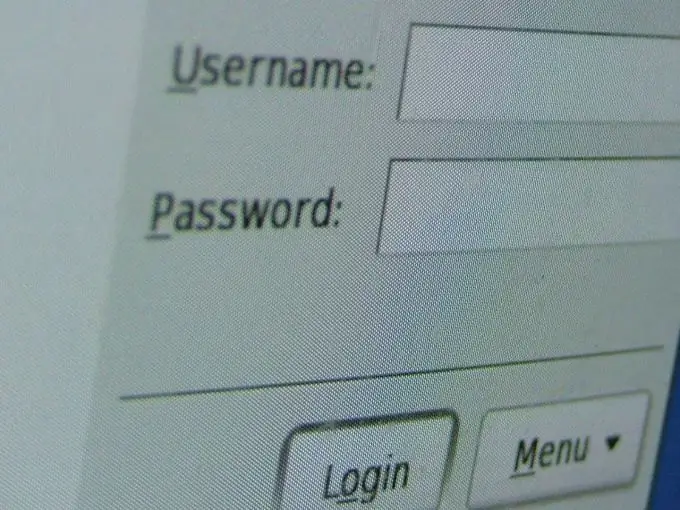
Нұсқаулық
1-қадам
Веб-сайттағы «Парольді ұмыттыңыз ба?» Деген сілтеме бойынша өтіңіз. немесе ұқсас.
2-қадам
Пайдаланушы атыңызды, электрондық пошта мекен-жайыңызды немесе екеуінің тіркесімін енгізіңіз (сайтқа байланысты). Қажет болса, каптаны да енгізіңіз.
3-қадам
Жалғастыру батырмасын басыңыз (бұл батырманың әр түрлі сайттарда әртүрлі атаулары болуы мүмкін).
4-қадам
Электрондық пошта жәшігіне парольді қалпына келтіру туралы хабарлама жіберілгені туралы парақтың жүктелуін күтіңіз. Егер сіз бірдеңе енгізген болсаңыз, мысалы, captcha, дұрыс емес болса, әрекетті қайталаңыз.
5-қадам
Электрондық пошта жәшігіне өтіп, хабарламаның келген-келмегенін тексеріңіз. Егер ол жоқ болса, біраз күте тұрыңыз, ол бірнеше минуттан бірнеше күнге дейін созылуы мүмкін. Бетті мезгіл-мезгіл қайта жүктеңіз.
6-қадам
Пошта жәшігінің қалтасында күдікті хабарламалар (спам) бар-жоғын ұмытпаңыз - ол жерде парольді қалпына келтіру туралы хабарлама пайда болуы мүмкін.
7-қадам
Хабарлама алғаннан кейін сіздің келесі әрекеттеріңіз оның мазмұнына байланысты болады. Егер оның құрамында жаңа пароль болса, оны пайдаланып сайтқа кіріңіз, содан кейін бірден басқаға ауысыңыз. Бұл жолы оны жақсы есте сақтаңыз. Егер хабарламада сілтеме болса, оны басыңыз. Жаңа күрделі пароль ойлап табыңыз, оны енгізіңіз (қажет болған жағдайда екі рет). Егер капта болса, оны да енгізіңіз. Содан кейін ақпаратты сақтау үшін батырманы басыңыз.
8-қадам
Жаңа парольді есіңізде сақтағаныңызды тексеру үшін жүйеден шығып, қайта кіріңіз. Құпия сөзді есте сақтау үшін әртүрлі мнемотехниканы қолданып көріңіз. Мысалы, zcprgT паролін «қоян жоғары секіреді» деп есте сақтауға болады (мұндағы «жоғары» сөзі парольдің соңғы әрпі бас әріппен жазылғанын білдіреді).
9-қадам
Есіңізде болсын, егер сіз оның қауіпсіздігін абайсызда қамтамасыз етсеңіз, тіпті күрделі пароль де пайдасыз. Оны компьютеріңіздің жергілікті дискілерінде орналасқан файлдарда, әріптестеріңізге қол жетімді қағаздарда сақтамаңыз. Сіз қолданатын сайттарда ғана емес, пошта жәшігіңізде де сенімді пароль орнатыңыз. Пошта жәшігіндегі парольді қалпына келтіру қауіпсіздігі туралы сұраққа жауап ретінде ретсіз таңбалар жиынтығын енгізіңіз.






